
Añadir una galería de imágenes en la app Keynote del Mac
Con una galería de imágenes, puedes ver una colección de fotos e imágenes SVG en el mismo lugar en una diapositiva para que solo se muestre una cada vez. Cuando reproduzcas una presentación, puedes desplazarte por las imágenes antes de pasar a la siguiente diapositiva. Se reproduce un efecto visual durante la transición de una imagen a la siguiente.
Nota: Las imágenes SVG que se muestran en galerías de imágenes no se pueden combinar o desmontar.
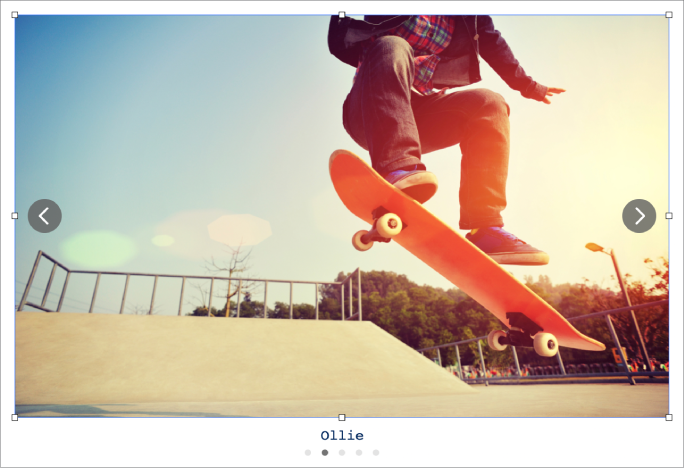
Ve a la app Keynote
 en el Mac.
en el Mac.Abre una presentación, haz clic en
 en la barra de herramientas y, a continuación, selecciona “Galería de imágenes”.
en la barra de herramientas y, a continuación, selecciona “Galería de imágenes”.Arrastra la galería de imágenes para reubicarla en la diapositiva y arrastra cualquiera de los tiradores de selección para cambiar el tamaño.
Para añadir imágenes, arrástralas del ordenador a la galería de imágenes.
Para personalizar la galería de imágenes, comprueba que aún esté seleccionada y realiza cualquiera de las siguientes operaciones:
Ajustar la posición o el nivel de zoom de una imagen: Haz doble clic en la imagen en la diapositiva y, a continuación, arrástrala para moverla en el marco. Arrastra el regulador para ampliarla.
Reordenar las imágenes: En la barra lateral Formato
 , haz clic en la pestaña Galería y, a continuación, arrastra las miniaturas de las imágenes para reordenarlas.
, haz clic en la pestaña Galería y, a continuación, arrastra las miniaturas de las imágenes para reordenarlas.Cambia la transición entre imágenes: Para cambiar los efectos visuales que se reproducen entre las imágenes de tu presentación, en la barra lateral Animación
 , haz clic en la pestaña Acción y, a continuación, haz clic en Cambiar.
, haz clic en la pestaña Acción y, a continuación, haz clic en Cambiar.Añadir una descripción de la imagen que puedan utilizar los sistemas de asistencia (por ejemplo, VoiceOver): Haz clic en la pestaña Galería de la barra lateral Formato
 y, a continuación, haz clic en la miniatura de una imagen. Introduce el texto en el cuadro de texto “Descripción de la imagen”. La descripción de la imagen no se verá en ninguna parte de la presentación.
y, a continuación, haz clic en la miniatura de una imagen. Introduce el texto en el cuadro de texto “Descripción de la imagen”. La descripción de la imagen no se verá en ninguna parte de la presentación.También puedes añadir un título a una galería de imágenes, además de añadirles pies de foto a imágenes específicas o a todas las imágenes. Consulta Añadir pies de foto o títulos a objetos.
Para navegar por la galería de imágenes, haz clic en
 o en
o en  .
.
Para eliminar una imagen de la galería, en la barra lateral Formato ![]() , haz clic en la pestaña Galería, haz clic en la miniatura de la imagen y, a continuación, pulsa la tecla Suprimir. Para extraer una imagen de la galería, arrastra la miniatura de la imagen hasta una diapositiva, un documento o un lugar donde puedas colocarla.
, haz clic en la pestaña Galería, haz clic en la miniatura de la imagen y, a continuación, pulsa la tecla Suprimir. Para extraer una imagen de la galería, arrastra la miniatura de la imagen hasta una diapositiva, un documento o un lugar donde puedas colocarla.